Codkaaga ka dhig mid xirfad leh Talooyinkan dhiiranaanta degdega ah
Haddii aad rabto inaad abuurto cod dhawaaqa xirfad leh podcasts, fiidiyowyada, ama warbaahinta kale, waxaad isticmaali kartaa tiro qalab ah Audacity, taas oo ah software maqal furan oo bilaash ah. Hagahan, waxaan ku sharixi doonaa tillaabooyinka aad ku qaadi karto Audacity si aad u hesho codkaas dhawaaqa saxda ah ee xirfadlaha ah.
Waxaan sidoo kale ku siin doonaa qaar ka mid ah talooyin guud oo ku saabsan soo saarista makarafoonka iyo qalabka kale - guud ahaan marka la hadlo, waxaad u baahan doontaa inaad maalgeliso qiyaastii $80 ilaa $150 si aad u hesho makarafoon ku filan si loo soo saaro qaab-xirfadeed duubista codka.

Haddii aad hore u haysatid qalab maqal ah, ka bood qaybta koowaad. Ka dib, fadlan hubi inaad si taxadar leh u raacdo tillaabo kasta si aad u hesho natiijooyinka ugu tayada sarreeya ee suurtogalka ah.
Xulashada Qalabka Maqalka(Audio Equipment) ee Codka Xirfadlaha(Professional) ah

Waxaa jira daraasiin makarafoono waaweyn ah oo la heli karo, laakiin xulashooyinka miisaaniyada waxaan soo jeedin lahaa iibsashada makarafoonka qaboojiyaha barafka buluuga ah ee barafka(Blue Snowball Ice Condenser microphone) $50, MXL Mics 770 Condenser Microfoonka Wadnaha(MXL Mics 770 Cardioid Condenser Microphone) ah $70, ama Blue Yeti $120.

Markaad codsato makarafoonkaaga, waa inaad sidoo kale iibsataa cudud makarafoonka. Waxaad tan ku dhejin kartaa miiskaaga oo aad hubisaa in makarafoonkaagu si toos ah afkaaga uga horreeyaan inta lagu jiro duubista. Kuwaas waxaa laga heli karaa Amazon(These are available on Amazon) $20-$50.

Marka xigta, iska hubi inaad soo iibsato filtarka pop - kan waxaa la hor dhigi karaa makarafoonkaaga hortiisa si aad meesha uga saarto dhawaaqyada soo booda marka aad hadlayso. Tani waxay gooyn kartaa dhawaaqyada fiiqan ee Ps, Bs, ama xarfaha kale ee garaaca adag. Pop filters can be purchased for under $10 on Amazon .
Markaad haysato qalabkaaga, waxaad u dhaqaaqi kartaa tillaabooyinka hoose si aad u bilowdo abuurista cod dhawaaq xirfad leh oo Audacity ah .
Sida Loo Horumariyo Tayada Duubista (Audacity)Codkaaga ee(Your Voice Recording Quality) Caqlinimada
Kahor intaanan bilaabin, marka hore waxaad u baahan tahay inaad si dhab ah u duubto codkaaga. Waxaa jira tillaabooyin muhiim ah oo ay tahay inaad raacdo marka aad duubeyso codkaaga si aad u horumariso tayada. Haddii aadan raacin tillaabooyinkan, hagaajinta ku duubista codkaaga ee software-ka way adkaan doontaa.
Marka hore, hubso inaad hoos u dhigto qaylada dambe ilaa ugu yaraan. Mararka qaarkood way adkaan kartaa in la dhimo qaylo kasta - dhawaaqyada asalka ah ee aadka u yar, tusaale ahaan PC-gaaga, waa la gooyn karaa. Si kastaba ha ahaatee, isku day inaad damiso qalabka sida marawaxadaha miiska ama qaboojiyahaaga inta lagu jiro duubistaada.

Marka aad hoos u dhigto codka, waa waqtigii aad duubi lahayd codkaaga. Anigu shakhsi ahaan waxaan helay Windows 10 Codka duubaha(Voice Recorder) abka inuu si fiican u shaqeeyo. Ka raadi cod duubaha( Voice Recorder) gudaha Menu Start(Start Menu) oo guji ikhtiyaarka soo muuqda.
Marka cod duubuhu furmo, waa waqtigii la bilaabi lahaa duubista. Guji badhanka makarafoonka si(microphone button ) aad u bilowdo duubistaada. Muuqaal ayaa kuu soo muuqan doona si uu ku tuso in codka la qaadayo. Guji badhanka joogsiga si(stop button ) aad u dhammayso duubista Waxaad sidoo kale joojin kartaa haddii loo baahdo, laakiin waxaan u arkaa in ay fududahay in la gooyo khaladaadka dambe ee aan software tafatirka video.
Duubista kasta, hayso 30 ilbiriqsi oo aamusnaan ah(30 second period of silence ) ka hor inta aanad bilaabin hadalka. Sidan waxaad ku soo qaadan kartaa muuqaalka codka deegaankaaga oo isticmaal Audacity si aad u yareyso.
Marka aad dhammayso duubistaada, midig guji duubista(right click the recording) ku jirta duubista codka oo dhagsii goobta faylka furan(Open file location) . Waxaad u baahan doontaa goobtan tallaabada xigta ee Audacity .
Haddii aadan sidaas horay u sameyn, soo deji Audacity(Audacity) . Marka uu soo dejiyo, rakib oo fur.
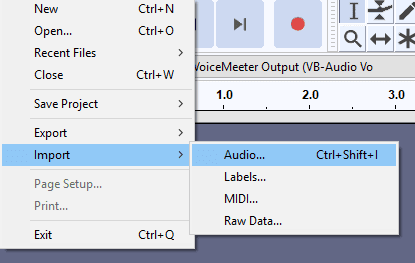
Guji File > Import > Audio . Marka xigta, u gudub galka la keydiyay duubistaada oo laba jeer dhagsii duubistaada.
Waxaan hadda raaci doonaa tillaabooyinka hoose si aan u qabanno hawlaha soo socda:
- Ka saar dhawaaqa asalka.
- U simi codkaaga si aad u hesho maqal wanaagsan.
- Isticmaal kombaresarada si aad u yarayso tirada firfircoon ee codkaaga.
- Kor u qaad codkaaga si aad u hagaajiso ka dib markaad isticmaasho kombarada.
- Si aad meesha uga saarto buuqa garaadka, dhagsii oo jiid(click and drag) aagga aamusnaanta ee aad duubtay bilawgii cod duubistaada. Waa la iftiimin doonaa markaad jiidato.

- Marka xigta, dhagsii Effect > Noise Reduction .

- Daaqadda dhimista buuqa, dhagsii hel Profile Buuqa(get Noise Profile) . Daaqada way xirmi doontaa. Hadda taabo Ctrl + A si aad u doorato duubista codka oo dhan.
- Mar labaad, dhagsii Effect > Noise Reduction. Markan guji OK si aad u codsato dhimista qaylada iyadoo lagu salaynayo astaanta qaylada ee aad hadda ururisay.

- Taas ka dib, Ctrl + A si aad mar kale u doorato duubista codka oo dhan. Guji Effect > Equalization . Waxaad riixi kartaa inaad ku darto dhibco garaafka EQ.
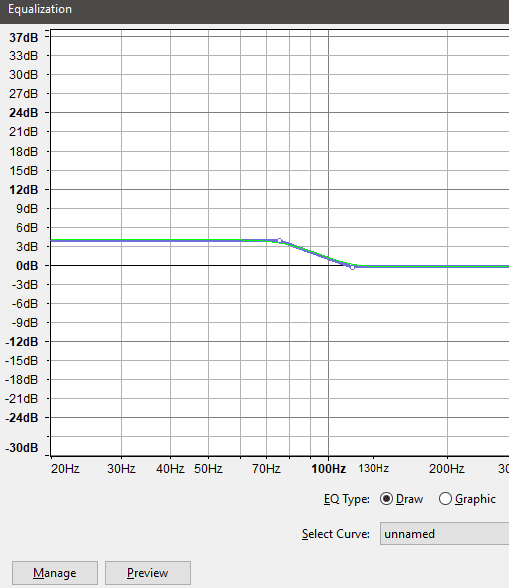
- Ku dar laba dhibcood( two points) xagga dambe ee hoose (dhinaca bidix) qiyaastii 75Hz iyo 120Hz(75Hz and 120Hz) . Marka xigta, u jiid barta 75Hz ilaa agagaarka calaamadda 4dB .
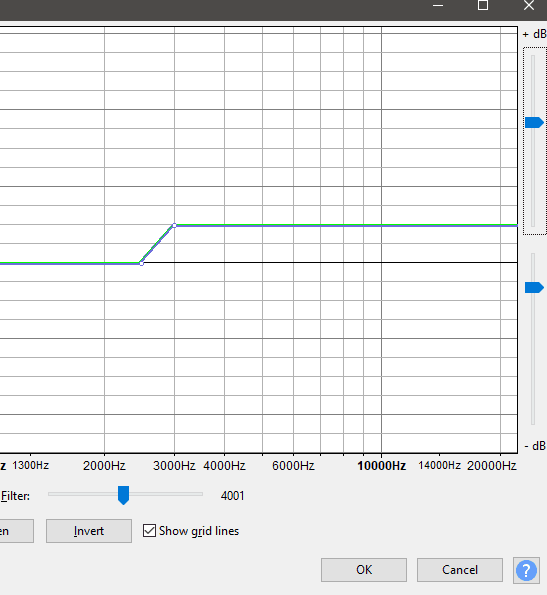
- Ku dar laba dhibcood(two points) dhinaca sare ee sare (dhinaca midig) qiyaastii 2500Hz iyo 3000Hz . Marka xigta, u jiid barta 3000Hz ilaa 6dB . Waxaad riixi kartaa horudhac(preview) si aad u maqashid duubista, oo aad wax ka bedel ku sameyso hadba sida loo baahdo, laakiin waa inay mar hore si ka sii wanaagsan u dhawaaqdaa.

- Ka dib marka la raaco tillaabooyinkan, dhagsii Effect < Amplify ka dibna ku dhufo OK oo leh heerarka caadiga ah. Tani waxay gacan ka geysan doontaa hagaajinta heerarka maqalka ka dib barbardhiga.
- Marka xigta, waxaan isticmaali doonaa saamaynta kombaresarka si aan hoos ugu dhigno aagagga decibel-ka sare oo aan kor ugu qaadno meelaha hoose ee decibel. Guji Effect < Compressor . Isticmaal dejinta sida soo socota:
- Xadka: -30dB
- Dabaqa qaylada: -50dB
- Saamiga: 5:1
- Waqtiga Weerarka: 0.10 ilbiriqsi
- Waqtiga Siideynta: 1.0 seken
- Sax(Tick Make-up) faa'iidada is-qurxinta ee 0 dB ka dib marka la cadaadiyo
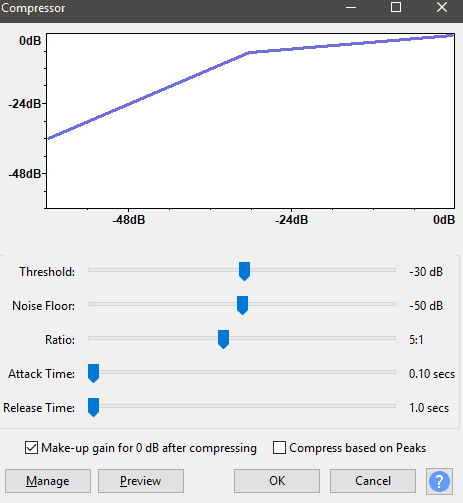
- Ugu dambeyntii, dhagsii Effect < Amplify . Markan, dhig heerka cod-qaadista (dB) ilaa -2.8(set the amplification (dB) level to -2.8) , ka dibna riix OK.

- Hadda waxaad dib u daari kartaa codka. Waa inaad maqashaa horumar la taaban karo oo ku saabsan codka caadiga ah. Si aad u kaydiso duubista MP3 ahaan , dhagsii File < Export < Export as MP3 .

Related posts
9ka ugu Wacan ee Beddelka Codka Discord Software (2021)
10ka Talo ee ugu Sarreysa ee Trello si aad kor ugu qaaddo wax soo saarkaaga
Talooyin App-ka Naxwaha Sare leh si loo qoro sida Pro
6 Apps ee ugu Wanaagsan ee Si Toos ah u Hagaajin Codkaaga
4-da Browser ee ugu Fiican Windows iyo Mac
6-da Aaladood ee ugu Wanaagsan ee Farriinta Intarnetka ee Dib loogu Qorayo Qoraalka
5-ta Apps ee ugu Fiican ee Hormarinta Lacagta ah ee iPhone iyo Android
Dib u eegista Intego Antivirus: Awood leh laakiin sifada-xaddidan
Software-ka Karaoke ee ugu Fiican ee Daaqadaha
7 Apps iyo Website-yada ugu Wanaagsan ee Fiidyaha Wada Daawashada
5-ta Apps ee Aqoonsiga Muusiga ee ugu Wanaagsan si aad u Hesho Heeso la mid ah Tune
21 Qalabka Maareynta Wakhtiga ugu Fiican iyo Apps aad u baahan tahay inaad isku daydo
8-da Boodhadhka Codka ugu Fiican ee Discord
10ka Apps ee ugu Wanaagsan ee lagu qiyaaso Wax soo saarkaaga
6 Beddelka Reddit ee ugu Wanaagsan oo aad bilaash ugu isticmaali karto
7 Apps ee ugu Wanaagsan ee kaa caawinaya inaad Si Wanaagsan u Baro
Barnaamijyada Reddit ee ugu Fiican Windows iyo Mac
Casharrada Autohotkey si loo toosiyo Hawlaha Windows
13ka Beddel ee Bilaashka ah ee ugu Fiican Microsoft Visio
4-ta Apps ee ugu Wanaagsan ee Meel fog laga Daawado Kamerada Webka ee iOS iyo Android
